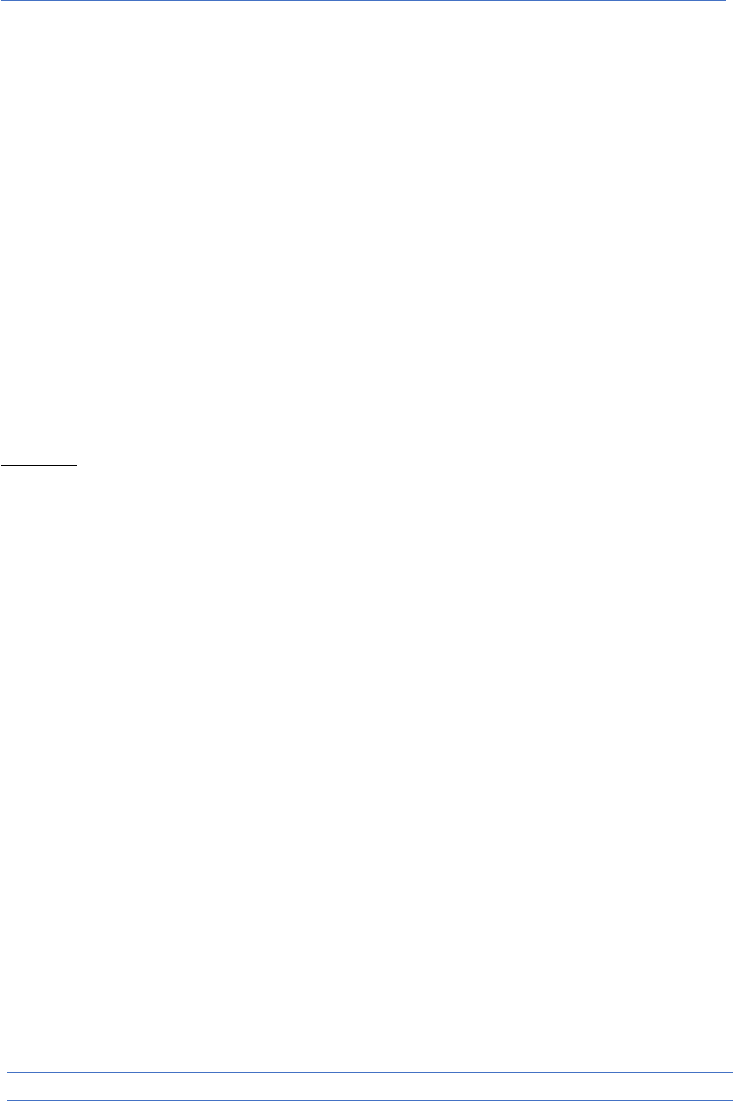- 56 -
6 Ensuite, scannez le code QR, qui se trouve sous la caméra.
7 Dans "Mot de passe", entrez 6 x 0 (000000) et appuyez sur "OK".
8 La caméra s'allume et appuyez sur, reportez-vous à 8 PrtScr. Vous serez invité à modifier le
mot de passe non sécurisé 6 x 0 (000000).
9 Confirmez le nouveau mot de passe en appuyant sur "OK". Votre nouveau mot de passe doit
contenir au moins 6 caractères, une lettre majuscule, une lettre minuscule, un chiffre et un
caractère spécial (au choix : ~`@##$%^*()_-+=|{}[].?/).
10 Accédez aux réglages de la caméra.
11 Appuyez sur cette touche pour modifier le réglage Wi-Fi de la caméra. sur votre réseau local.
12 Avec SSID, sélectionnez votre propre réseau (réseau local).
13 Entrez ici le mot de passe de votre propre réseau et appuyez sur "ENVOYER". En appuyant sur
l'icône "œil" sur le côté droit, vous pouvez voir ce que vous tapez. Après avoir appuyé sur
"ENVOYER", la caméra cesse de transmettre son signal Wi-Fi. La veilleuse sur le dessous de
l'appareil cesse de clignoter lentement, puis s'allume en continu, suivie de 3 clignotements
courts pour terminer le flash.
14 Vous serez alors invité à fermer l'application et à la rouvrir.
15 En déplaçant l'image de gauche à droite ou de haut en bas, vous pouvez orienter la caméra
dans la position souhaitée (réglage Pan/Tilt).
Remarque
Si, pour une raison quelconque, vous n'avez pas réussi à connecter la caméra à votre smartphone,
puis à connecter l'application à votre réseau, recommencez au ce chapitre. Débranchez l'appareil
photo de l'alimentation électrique en mettant d'abord l'interrupteur en position OFF, puis en
débranchant l'adaptateur de la prise murale.